Подразумевано Апликација Ксбок неће чути никакав звук са микрофона који је за неке кориснике повезан са рачунаром. Није важно да ли су повезане слушалице или самостални микрофон - микрофон не ради за ћаскање или у игри. Погођени корисници извештавају да микрофон одлично функционише са другим апликацијама и да чак могу да чују и друге људе у Ксбок Парти Цхат-у.

Ксбок апликација микрофон не ради
БЕЛЕШКА: Овај проблем се разликује од онога где погођени корисници виде „Ваша мрежна подешавања блокирају партијско ћаскање“ , са кодом грешке 0к89231906.
Шта узрокује да микрофон престаје да ради у апликацији Ксбок?
- Генерички звучни квар - У неким случајевима до овог посебног проблема може доћи због генетске грешке коју Мицрософт већ покрива. Нетачна конфигурација уређаја за снимање обично се може исправити покретањем алатке за решавање проблема Виндовс Рецординг Аудио и применом стратегије поправке која се аутоматски препоручује.
- Слушалице су повезане преко УСБ-а - Испоставило се да је ово питање прилично често код двоструког повезивања које омогућава повезивање микрофона и са 3 мм прикључком и са УСБ-ом. Ако је овај сценарио применљив, проблем можете да решите повезивањем уређаја са 3-милиметарском утичницом уместо са УСБ-ом.
- Неусаглашени подразумевани аудио канал - Ако наиђете на проблем са слушалицама повезаним са УСБ-ом, велика је вероватноћа да има проблема приликом повезивања на одређени аудио канал (1 канал, 24 бита, 192 кХз, Студио квалитет). У овом случају, проблем бисте могли да решите тако што ћете приступити поставкама звука повезаним са тим уређајем и променити задати формат у другу унапред подешену поставку.
- Поставке приватности спречавају апликацију Ксбок да користи микрофон - Недавна безбедносна исправка преиначила је неке безбедносне поставке повезане са микрофоном и камером. Ако имате најновију верзију Виндовс 10, велика је вероватноћа да је вашој апликацији Ксбок онемогућено да користи микрофон, осим ако то изричито не дозволите. У овом случају проблем можете решити тако што ћете приступити подешавањима приватности и омогућити УВП апликацијама да користе микрофон.
Како постићи да микрофон ради са апликацијом Ксбок у оперативном систему Виндовс 10
Да би присилио микрофон да ради са апликацијом Ксбок на Виндовс 10; следите доле наведене кораке.
1. Покретање алата за решавање проблема са снимањем звука
Пре него што пређемо на напредније стратегије поправки, тестирајмо да ли ваша инсталација Виндовс 10 није у стању да аутоматски реши проблем. Као што је потврдило неколико погођених корисника, ово може доћи до проблема због нетачне конфигурације снимања која се лако може решити покретањем алатке за решавање проблема са снимањем звука.
Овај уграђени услужни програм дизајниран је за скенирање рачунара од уобичајених проблема са уређајима за снимање звука и аутоматски примењује тестирану исправку ако се пронађе одржив сценарио. Неколико погођених корисника потврдило је да им је ова операција на крају омогућила да реше проблем без потребе да примене било какве друге ручне исправке.
Ево кратког водича о томе шта треба да урадите да бисте покренули алатку за решавање проблема са снимањем звука како бисте приморали апликацију Ксбок да покупи звук са повезаног микрофона:
- Притисните Виндовс тастер + Р. отворити а Трцати Дијалог. Даље, откуцајте ” мс-подешавања: решавање проблема ' и притисните Ентер да се отвори Решавање проблема на картици Подешавања апликација.
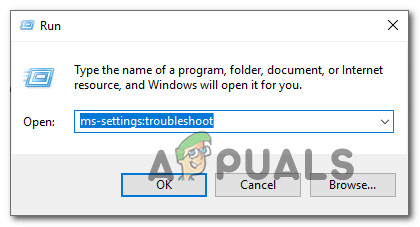
Приступ картици Решавање проблема
- Једном кад уђете у Решавање проблема , померите се надоле у десни мени и кликните на Снимање звука улазак. Затим, из новоприказаног контекстног менија, кликните на Покрените алатку за решавање проблема да бисте поново покренули услужни програм.
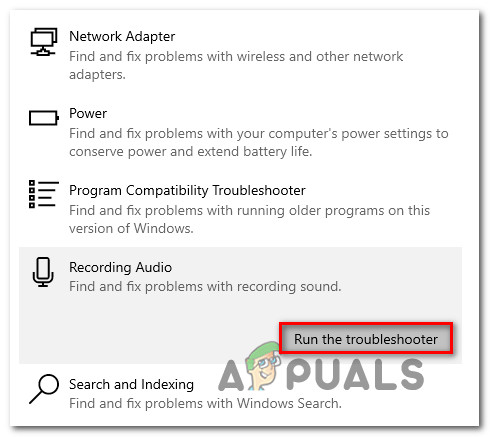
Покретање алатке за решавање проблема са снимањем звука
- Сачекајте док се услужни програм не покрене. Ако вас систем затражи УАЦ (контрола корисничког налога), кликни да за додељивање административних привилегија.
- Након завршетка анализе, погледајте резултате и погледајте да ли је утврђена одржива стратегија поправљања. Ако услужни програм на крају препоручи поправак, примијените га кликом на Примени ово решење , затим сачекајте да поступак буде завршен.
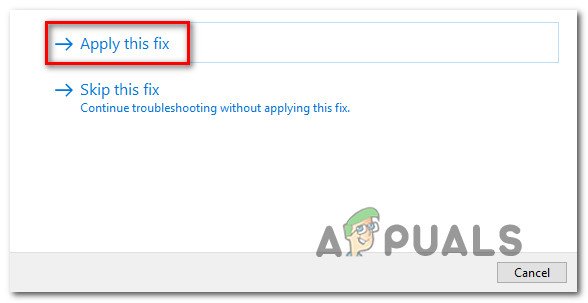
Примени ово решење
- Када се исправка успешно примени, поново покрените рачунар и погледајте да ли је апликација Ксбок преузела звук вашег микрофона.
Ако се исти проблем и даље јавља, пређите на следеће потенцијално решење доле.
2. Замена прикључног кабла (ако је применљиво)
Ако наиђете на проблем са слушалицама или микрофоном који се могу повезати са 3 мм хацк-ом или УСБ-ом, покушајте да користите метод повезивања са 3-милиметарским прикључком ако је могуће. Апликација Ксбок је позната по томе што није успела да покупи звук са микрофона / слушалица када је повезана преко УСБ-а.

Дакле, ако је ваш уређај за снимање звука тренутно повезан преко УСБ-а, поновите везу помоћу 3 мм прикључка и поново покрените рачунар. По завршетку следећег покретања система, поново отворите апликацију Ксбок и погледајте да ли се звук микрофона подиже.
Ако је исто проблем се и даље јавља или овај метод није био применљив на вашу тренутну ситуацију, пређите на следеће потенцијално решење у наставку.
3. Промена подразумеваног аудио канала
Испоставило се да се функција снимања звука у апликацији Ксбок на Виндовс 10 углавном јавља када је одабран одређени аудио канал (1 канал, 24 бита, 192 кХз, Студио квалитет).
Не постоји званично објашњење зашто се овај проблем јавља, али неколико погођених корисника потврдило је да је проблем решен на неодређено време након што су приступили менију Подешавања звука и променили аудио канал у други аудио формат - прилагођавањем брзине узорковања и дубине бита.
Белешка: Уз мало посла, можете одредите стварну брзину преноса звучних датотека да желите да се играте.
Ево кратког водича о промени подразумеваног звучног канала у оперативном систему Виндовс 10 како би приморао апликацију Ксбок да покупи звук са микрофона:
- Започните десним кликом на икону звука на траци задатака (доњи десни угао екрана). Затим, из новоотвореног контекстног менија, изаберите Отворите Подешавања звука са листе доступних опција.
- Сада када сте у Звук подешавања, померите се надоле у десни део екрана. Затим се померите надоле до повезаног подменија за подешавања и кликните на Контролна табла за звук .
- Једном кад успете да пређете Класа звука мени, померите се надоле до Репродукција и кликните десним тастером миша на активни звучни уређај са којим имате проблема. Од новопојављених садржај, изабрати Својства.
- Сада када сте унутар екрана својстава, изаберите картицу Напредно из водоравног менија на врху. Затим идите на Подразумевани формат одељак и порадите на томе да га прилагодите 2 канала, 16 бита, 48 кХз, ДВД квалитет.
- Кликните Применити да бисте сачували промене, а затим поново покрените рачунар и погледајте да ли апликација Ксбок преузима звук микрофона при следећем покретању система.

Промена подразумеваног формата звука
Ако се исти проблем и даље јавља или овај метод није применљив, пређите на следеће потенцијално решење у наставку.
4. Дозвољавање апликацији Ксбок да користи микрофон
Испоставило се да овај одређени проблем може бити узрокован и због поставки приватности за Виндовс 10 које на крају забрањују апликацији Ксбок да користи функцију микрофона. Ово није било уобичајено понашање приликом покретања Виндовс 10, али недавна безбедносна исправка спречава УВП апликације да приступе камери и микрофону, осим ако их посебно не конфигуришете да им се дозволи.
Ако је овај сценарио применљив на вас и сумњате да апликација Ксбок спречава употребу микрофона, следите упутства у наставку да бисте се уверили да то није случај:
- Притисните Виндовс тастер + Р. отворити а Трцати Дијалог. Следеће, откуцајте „Мс-подешавања: приватност-микрофон“ и притисните Ентер да се отвори Приватност микрофона прозор апликације Виндовс Сеттингс.
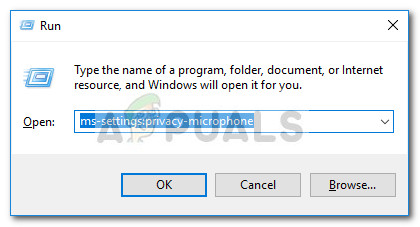
- Када уђете у картицу приватности микрофона, пређите на десно окно и омогућите преклопку повезану са Омогућите апликацијама приступ микрофону .
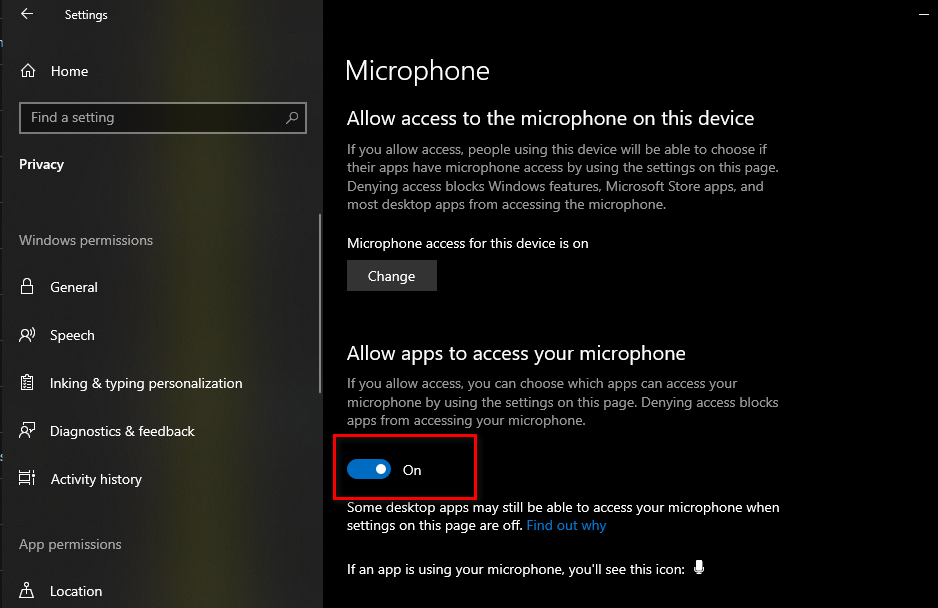
Омогућавање УВП апликацијама да приступе микрофону
- Када се једном одобри приступ, померите се надоле до листе апликација којима је дозвољено да користе микрофон и уверите се да је прекидач повезан са Ксбок Цонсоле Цомпанион (Ксбок Апп) Омогућено.
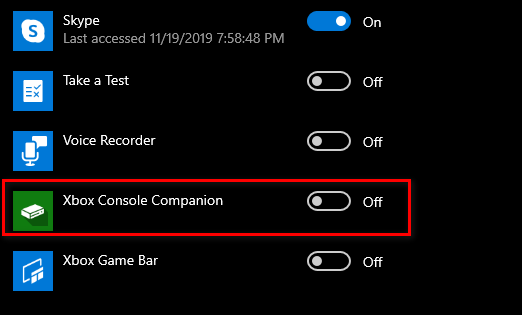
Дозвољавање апликацији Ксбок да користи микрофон
- Једном када је подешавање на , поново покрените рачунар и погледајте да ли је проблем решен при следећем покретању система.
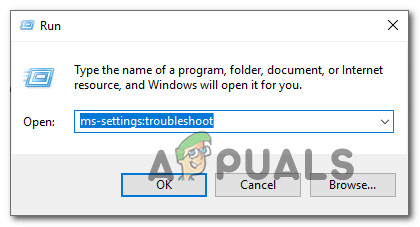
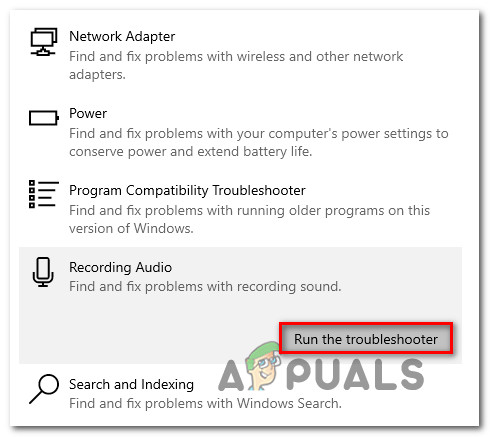
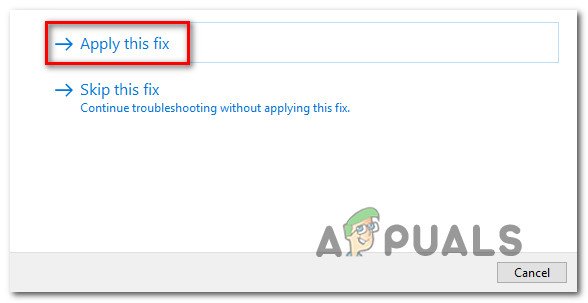
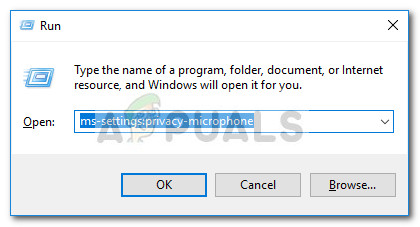
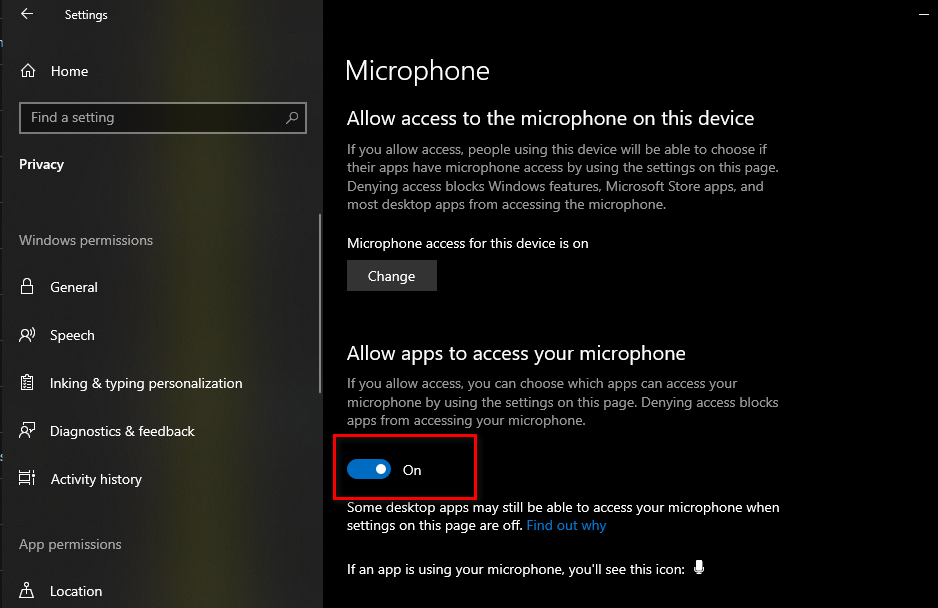
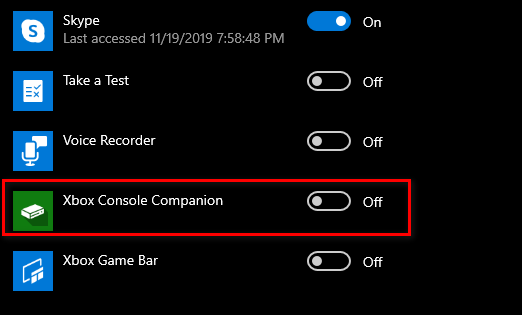









![[Исправити] Грешка 0к000001ФА са Нвидиа ГеФорце Нов](https://jf-balio.pt/img/how-tos/01/error-0x000001fa-with-nvidia-geforce-now.jpg)













